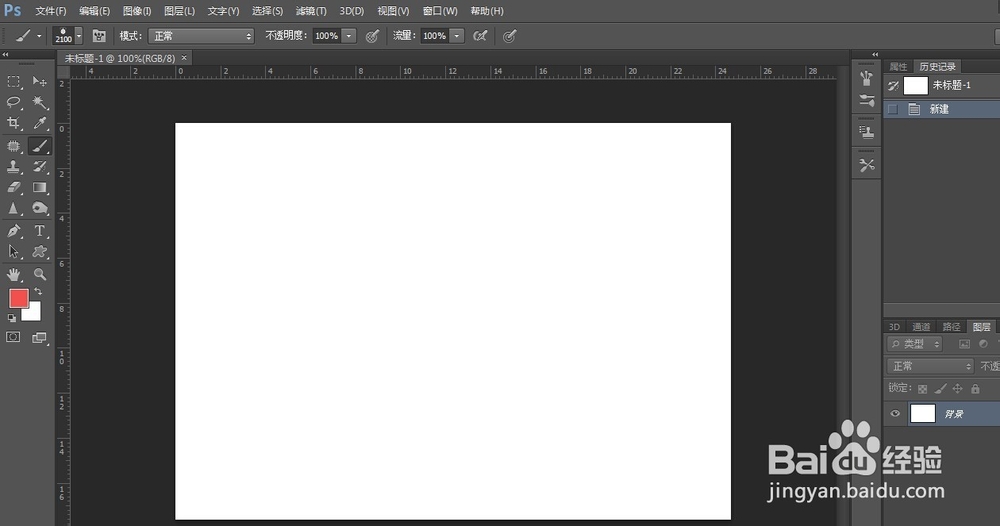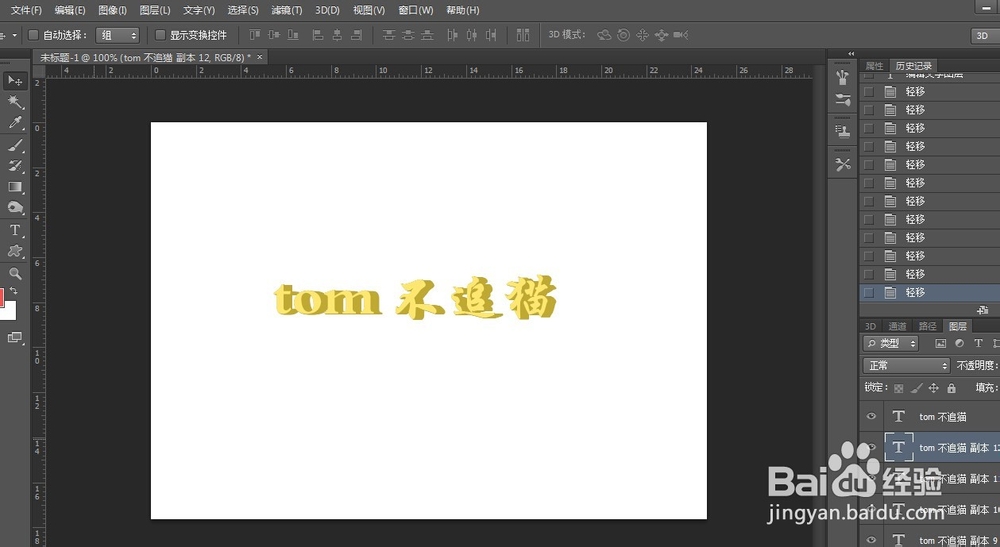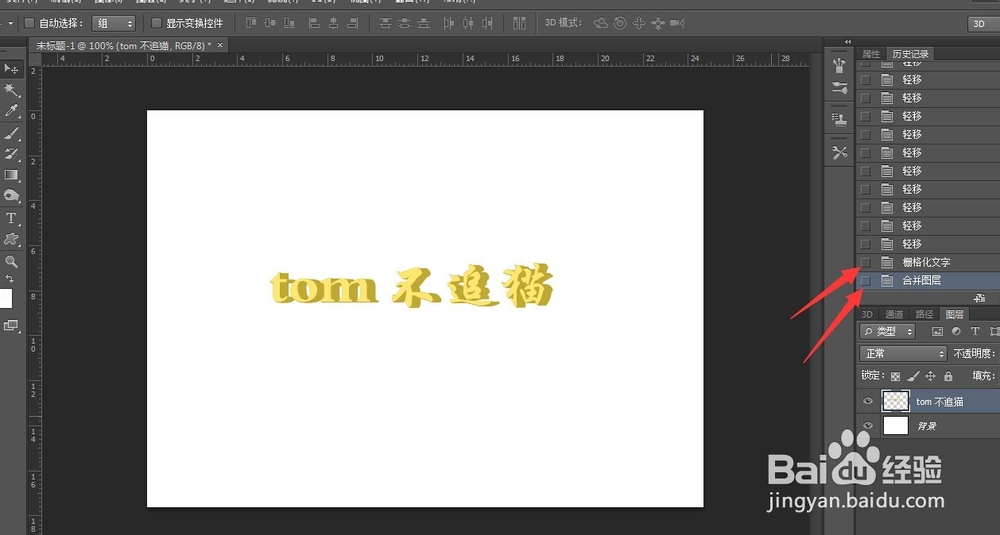1、首先,打开PS,新建一个大小合适的空白文档。
2、选择文字工具,输入文字,调整字体大小、颜色。
3、复制文字图层一次,调整文字颜色比原来的颜色深一些,并将该图层移动到原文字层下方。
4、接下来,就是关键的一步了。我们选择底层的文字殿秩痊肭层,按住alt键和向右的方向键,这个操作相当于复制图层并右移该复制图层。不断的按,观察文字效果,差不多7~15层都可以,大家看效果来吧。
5、选择所有文字层(按住shift键选择首尾文字图层),右键栅格化文字,并合并文字图层。这里立体字效果已经显现了,相当简单哦!
6、双击图层或者是点击图示fx按钮,设置图层样式,主要是浮雕效果和投影效果,这个自己根据效果来,不要太夸张哦。
7、如果不喜欢先前的文字颜色,可以点击图示按钮选择色相饱和度进行色彩调节。
8、最后,大家还可以根据自己的喜欢调节一下文字的背景,看一下效果吧,立体字效果还是比较明显的,喜欢的话赶紧动手试一试吧!